Итак, вы только что купили новый телевизор LG. Вы устанавливаете его, и он выглядит красиво и хорошо вписывается в пространство вокруг него. Вы ложитесь, и пришло время расслабиться с фильмом и попкорном. Однако что-то выглядит не совсем так. Все на нем имеет искусственный вид, также известный как «эффект мыльной оперы», который одни не возражают, а другие презирают.

Это связано с функцией, которую LG называет «TruMotion», обычно известной как сглаживание движения. Любите вы это или ненавидите, его можно отключить, чтобы создать более аутентичный кинематографический опыт.
как установить моды на sims 4
Что такое сглаживание движения и почему оно выглядит хорошо (или нет)
Короче говоря, эффект сглаживания движения работает путем искусственного увеличения частоты кадров вашего видео. Частота кадров — это количество изображений (кадров), отображаемых на вашем экране в секунду (сокращенно FPS).
Большинство шоу и фильмов снимаются со скоростью 24 кадра в секунду, иногда 30 кадров в секунду, что для человеческого глаза кажется плавным. Однако современные экраны и телевизоры могут проецировать видео с гораздо более высокими скоростями, такими как 60 или даже 144 кадра в секунду, что в идеале должно сделать его еще более плавным. Таким образом, «TruMotion» пытается сделать видео с частотой 24 кадра в секунду похожим на 60 кадров в секунду.
Вот как работает сглаживание движения:
как убрать субтитры с прямого телевидения
- Телевизор получает два соседних кадра для отображения.
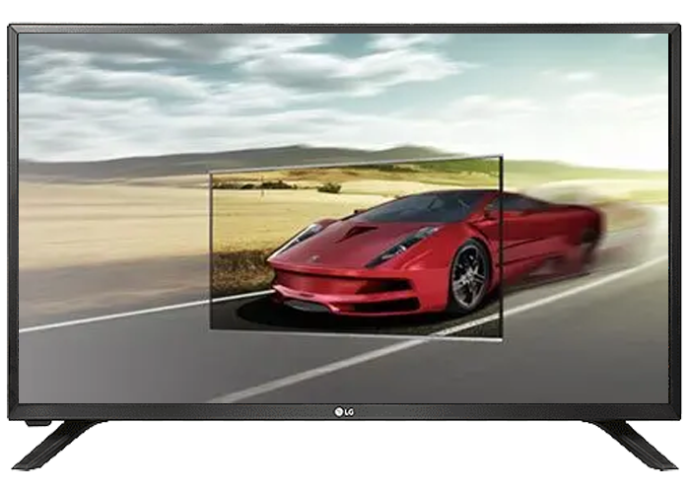
- Процессор деконструирует кадры и выделяет их сходство и движущиеся объекты.

- Движущиеся объекты интерполируются, перемещаясь в точку между тем, где они были на старом и новом кадре.
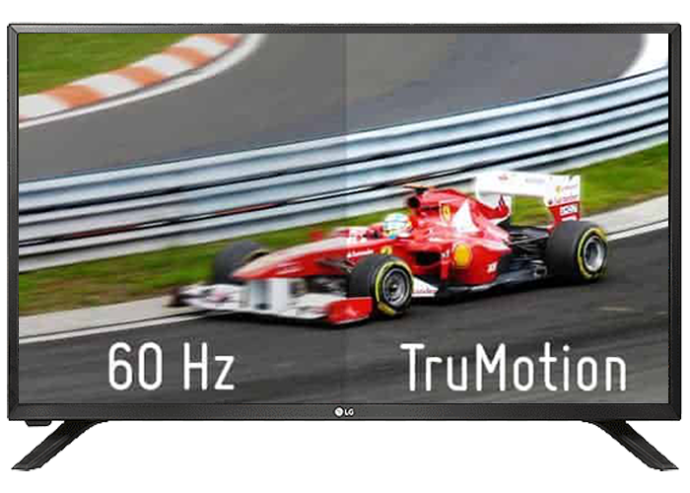
- Этот процесс повторяется несколько раз с разными настройками интерполяции, если сглаживание движения увеличивает частоту кадров более чем в два раза.
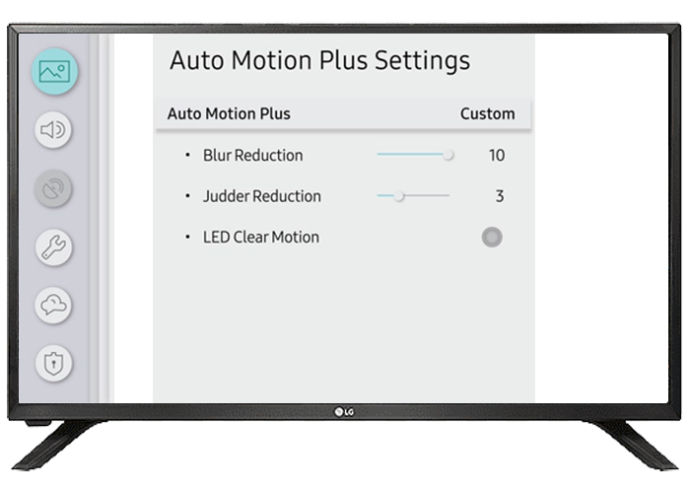
- Новые кадры вставляются между исходными кадрами и показываются по телевизору.

Весь процесс происходит почти в реальном времени для каждого кадра.
В идеале сглаживание движения делает переход между изображениями более плавным для глаз и устраняет заикание. Это может быть полезно для некоторых программ, таких как прямые трансляции спортивных состязаний, где движение происходит из стороны в сторону, а камера движется мало.
Но в случае с фильмами или телешоу это может сделать движение неестественным, а изображение искаженным или размытым, что испортит внешний вид разрешения 4K или Full HD. Дело против этого варианта дошло до того, что несколько известных режиссеров и актеров пожаловались, что это испортило то, как они хотели, чтобы их фильмы выглядели.
Как отключить сглаживание движения на телевизоре LG
Компании, как правило, называют эффект сглаживания движения по-разному, и LG называет сглаживание движения «TruMotion». Это то, что вам нужно будет искать в настройках телевизора. Отключить его довольно просто, и это можно сделать в следующие шесть шагов:
- Нажмите кнопку «Настройки» (со значком шестеренки) на пульте дистанционного управления.

- В раскрывающемся меню слева перейдите к первому параметру «Изображение» и выберите его.

- Выберите первый вариант в этом меню под названием «Настройки режима изображения».
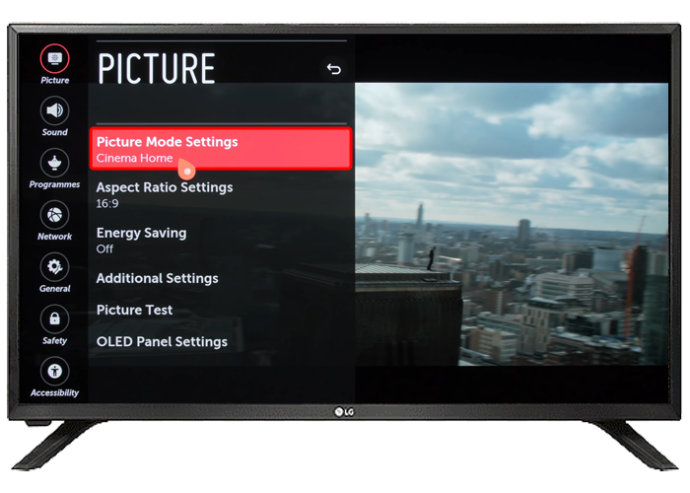
- Прокрутите вниз до конца меню и выберите «Параметры изображения».
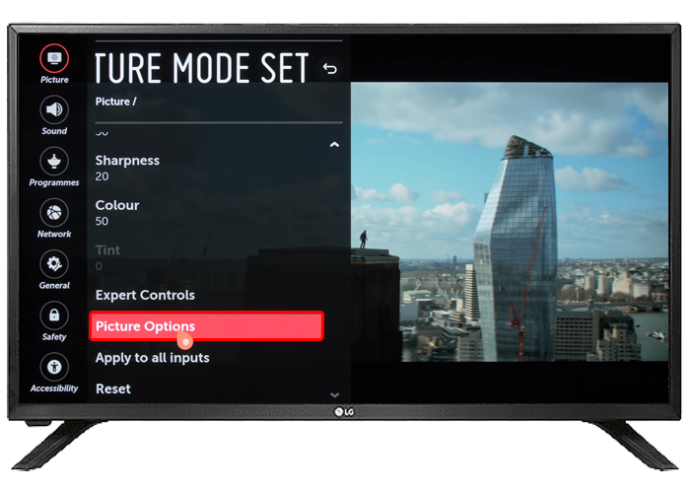
- Снова прокрутите вниз, пока не найдете «TruMotion», и выберите его.
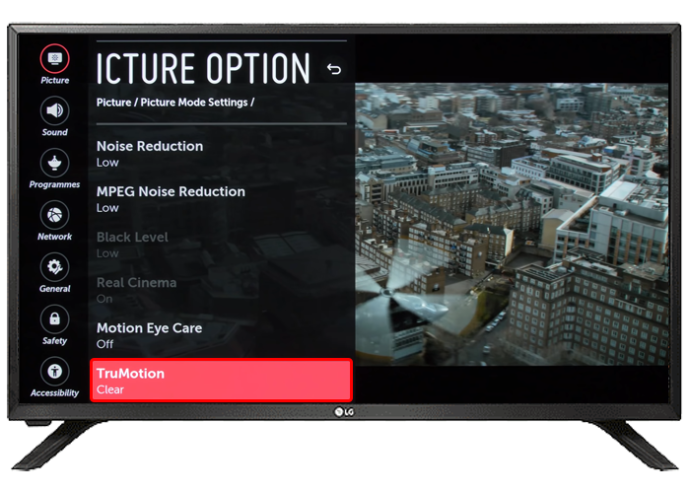
- Выберите «Выкл.» во всплывающем окне подтверждения и подтвердите.
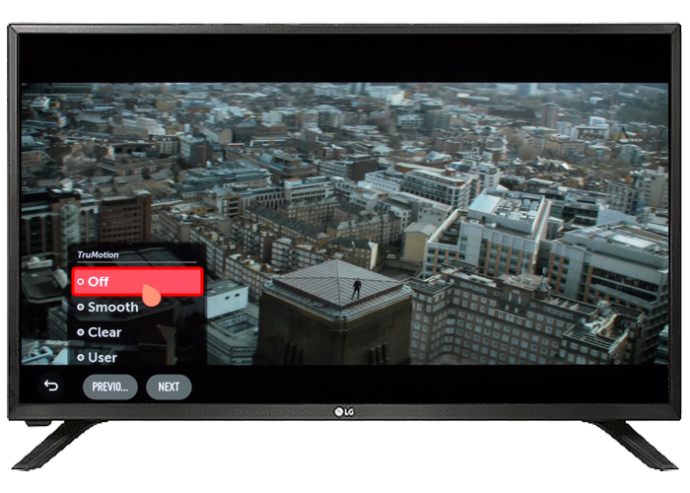
В более старых моделях телевизоров настройка TruMotion может быть скрыта в других меню или называться по общему имени.
Наслаждайтесь кинематографическим опытом
Несмотря на то, что он был задуман как инструмент для решения таких проблем, как заикание и размытие в движении, параметр сглаживания движения может сделать противоположное. Это может быть особенно заметно для тех, кто купил телевизор для кинематографических впечатлений.
лучший способ конвертировать wav в mp3
Если вам интересна технология, вы можете поэкспериментировать с ее настройками и выяснить, когда она выглядит лучше всего, помимо спорта. Возможно, вы даже измените свое отношение к этому.
Как только это будет устранено, продолжайте наслаждаться любимым фильмом или шоу.
Когда вы впервые заметили сглаживание движения? Как вы думаете, это полезный инструмент или отвлечение? Дайте нам знать в разделе комментариев ниже.








